如何安全查看电脑账户密码?关键方法与重要警示
作为网站站长,我深知访客对账户密码管理的迫切需求,但直接查看明文系统登录密码在技术上极其困难且存在重大安全隐患,本文将基于专业知识和实践经验,为您清晰梳理可行的密码管理途径及必须重视的安全准则。
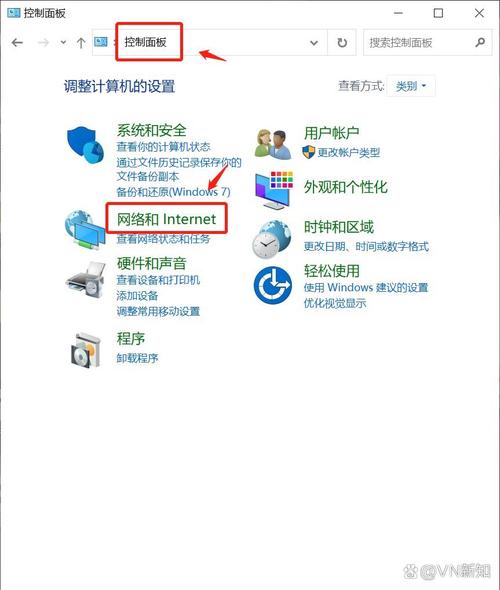
🔒 一、 重置或找回Windows系统登录密码(非直接查看)
当您忘记Windows登录密码,无法进入系统时,这些安全且官方支持的方法是首选:
-
使用密码重置盘:

- ⚠️ 前提条件: 您必须在忘记密码之前使用U盘创建了密码重置盘。
- 操作步骤:
- 在登录界面输入错误密码后,点击“重置密码”。
- 插入预先创建的密码重置盘。
- 按照向导提示设置新密码。
-
借助Microsoft在线账户:
- ⚠️ 适用条件: 您使用的是Microsoft账户登录Windows(非本地账户)。
- 操作步骤:
- 在登录界面输入错误密码后,选择“我忘记了密码”。
- 系统会引导您访问Microsoft账户恢复页面(通常需要在另一台设备上操作)。
- 通过绑定的邮箱、手机号或备用邮箱验证身份。
- 重置Microsoft账户密码,此密码即成为新的Windows登录密码。
-
使用其他管理员账户:

- ⚠️ 适用条件: 系统中存在另一个具有管理员权限的账户且您知道其密码。
- 操作步骤:
- 使用该管理员账户登录系统。
- 打开“控制面板” > “用户账户” > “管理其他账户”。
- 选择忘记密码的账户,点击“更改密码”,输入并确认新密码。
-
通过安全模式与命令提示符(需要安装介质/恢复环境):
- ⚠️ 技术门槛较高,操作需谨慎。
- 操作步骤:
- 使用Windows安装U盘或系统恢复环境启动电脑。
- 进入“修复计算机” > “疑难解答” > “高级选项” > “命令提示符”。
- 使用特定命令(如
net user)重置目标账户密码。net user 用户名 新密码(需替换“用户名”和“新密码”)。 - 重启电脑,使用新密码登录。
🖥 二、 重置或找回macOS系统登录密码
针对苹果用户,macOS也提供了完善的密码恢复机制:
-
使用Apple ID重置:
- ⚠️ 适用条件: 账户已关联Apple ID且在用户与群组设置中启用了该选项。
- 操作步骤:
- 在登录界面多次输入错误密码后,系统可能显示使用Apple ID重置的选项。
- 点击箭头图标,输入Apple ID和密码进行验证。
- 按照提示创建新登录密码并重新登录。
-
通过恢复模式重置:
- 操作步骤:
- 重启Mac,立即按住
Command (⌘) + R直到出现Apple标志或旋转地球,进入恢复模式。 - 从顶部菜单栏选择“实用工具” > “终端”。
- 输入命令
resetpassword(无空格),回车打开“重设密码”实用工具。 - 选择包含目标用户账户的系统卷宗(通常是Macintosh HD)。
- 选择需要重置密码的用户账户,输入并确认新密码,可添加密码提示。
- 点击“下一步”,保存设置,重启Mac并用新密码登录。
- 重启Mac,立即按住
- 操作步骤:
🔍 三、 查看已保存的网站/应用密码(常见场景)
您更可能需要查看的是浏览器或系统已记住的网站、Wi-Fi或应用密码:
-
浏览器内置密码管理器:
- Google Chrome:
- 点击右上角三个点 > “设置” > “自动填充” > “密码管理器”。
- 找到需要查看密码的网站条目,点击眼睛图标👁️。
- ⚠️ 需要验证身份: 输入当前Windows登录密码或PIN码(或macOS密码)才能显示明文密码。
- Mozilla Firefox:
- 点击右上角三条线 > “设置” > “隐私与安全” > “登录信息与密码” > “已保存的登录信息”。
- 选择网站,点击“显示密码”。
- ⚠️ 需要验证身份: 输入主密码(若已设置)或当前系统登录密码。
- Microsoft Edge:
- 点击右上角三个点 > “设置” > “个人资料” > “密码”。
- 找到网站,点击眼睛图标👁️。
- ⚠️ 需要验证身份: 输入Windows登录密码或PIN码。
- Apple Safari (macOS):
- 打开Safari > 顶部菜单栏“Safari” > “设置” > “密码”。
- ⚠️ 需要验证身份: 使用Touch ID、Apple Watch或输入当前macOS登录密码。
- 找到网站条目,即可查看已保存的密码。
- Google Chrome:
-
操作系统凭据管理器:
- Windows:
- 搜索并打开“控制面板”。
- 选择“用户账户” > “凭据管理器”。
- 在“Web凭据”或“Windows凭据”下查找条目。
- 点击条目右侧的箭头展开,然后点击“显示”查看密码。
- ⚠️ 需要验证身份: 输入当前Windows登录密码或PIN码。
- macOS:
- 打开“钥匙串访问”应用(在“应用程序” > “实用工具”文件夹内)。
- 在左侧“钥匙串”列表中选择“登录”(查看本用户密码)或“系统”(查看系统级密码,需要管理员权限)。
- 在右侧列表中找到相关条目(如Wi-Fi名称、应用名称)。
- 双击条目,勾选“显示密码”复选框。
- ⚠️ 需要验证身份: 输入当前macOS登录密码。
- Windows:
-
第三方密码管理器软件:
如果您使用如1Password、LastPass、Bitwarden、KeePass等专业密码管理器,只需打开该软件并输入主密码(或验证身份),即可查看所有在该应用中保存的密码。
⚠️ 四、 极其重要的安全警告与替代建议
-
切勿尝试“破解”密码:
- 法律风险: 未经授权访问他人计算机系统是违法行为。
- 技术风险: 使用网上流传的“密码查看器”或“破解工具”极大概率捆绑了木马、病毒或勒索软件,将严重危及您的系统安全和个人数据隐私,这些工具宣称能绕过安全机制,往往只是窃取信息的陷阱。
- 系统损坏: 不当操作可能导致系统文件损坏,无法启动。
-
优先使用密码管理器:
- 核心优势: 这是最安全、最便捷的解决方案,只需记住一个强大的主密码,即可安全存储、自动填充并管理所有其他复杂且唯一的密码。
- 推荐工具: Bitwarden(开源免费)、1Password、KeePassXC(开源免费)等都是经过广泛验证的可靠选择。
-
启用多重身份验证:
为您的Microsoft账户、Apple ID、Google账户以及所有支持的重要网站和服务启用MFA/2FA,即使密码不慎泄露,攻击者也难以仅凭此登录您的账户。
-
定期更新与备份:
- 保持操作系统、浏览器、密码管理器应用处于最新状态,及时修补安全漏洞。
- 定期备份密码管理器数据库(遵循软件建议的安全备份方式)。
-
警惕钓鱼与恶意软件:
- 任何索要您密码的邮件、短信、电话或网站都高度可疑,合法机构不会直接索要密码。
- 安装并保持信誉良好的安全软件更新,防范键盘记录器等恶意软件窃取密码。
在数字身份即资产的今天,执着于“查看”密码本身是条危险重重的歧路,我管理网站多年,深知密码泄露带来的毁灭性后果——一次数据库入侵足以让多年经营毁于一旦,真正安全的密码管理策略在于主动掌控:使用强唯一密码、启用多因素验证、信赖专业密码管理器,与其在遗忘后冒险找回,不如在设置之初就建立牢不可破的防护体系。密码的价值不在于被看见,而在于其守卫的疆域永不陷落。 🔐









评论列表 (2)
找回忘记的电脑账户密码通常需要通过重置或使用备份的密码提示来完成,直接查看账户密码通常是不可能的。
2025年06月11日 11:05关于忘记电脑账户密码的问题,可以尝试通过找回密码功能或重置选项来解决,但直接查看是不安全的做法且通常不可行;建议遵循正规途径以确保数据安全和个人隐私安全为前提进行操作和解决此类问题最为稳妥可靠的方式是通过官方渠道进行申诉找回账号和密码的操作流程咨询专业人士获取帮助解决相关问题避免造成不必要的损失和风险保护个人信息安全至关重要!
2025年07月29日 22:43